解决win10家庭版gpedit.msc打不开的方法
经常使用电脑的用户应该都知道,gpedit.msc命令是用来打开计算机组策略的命令字符。但是近几日有win10家庭组用户反映使用gpedit.msc命令时,系统会弹出“windows找不到文件‘gpedit.msc’”。找不到文件就打不开组策略,这给用户带来了很大的困扰。其实在win10中是不能使用这种方法打开组策略的,因为系统根本没有这个功能。所以你只能选择换系统,或者使用下面的这种解决方法!
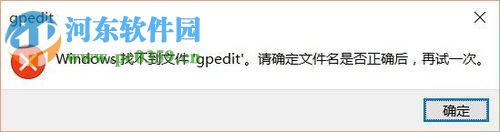 方法/步骤:
方法/步骤:一:升级系统
1、微软官方有关Win10各版本操作系统中对于组策略gpedit.msc的支持可以看出,Win10家庭版是没有组策略编辑功能的。
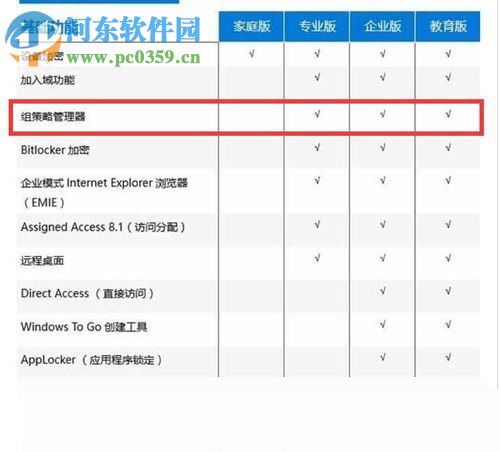
2、若依然想使用这个功能最简单有效的办法就是将Win10家庭版直接升级到Win10专业版,从而使用组策略编辑功能。
升级方法:下载一款Win10专业版系统,打开“Setup.exe”程序并在选择界面中设置“升级”项即可。
3、还可以在微软官方网站,找到“Windows10 安装程序”(MediaCreationToolx.exe)完成系统的升级。
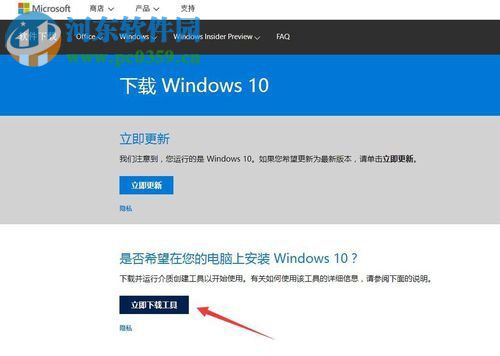
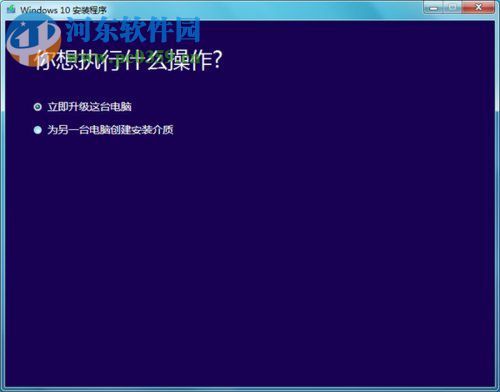
二:不升级系统
1、我们不升级系统也可以实现这个功能,那就是借助“组策略”和“控制台”。
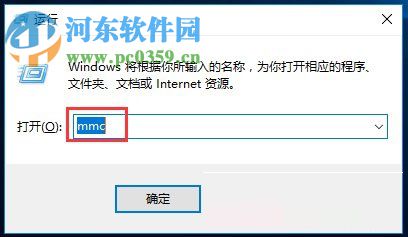
2、打开“控制台”界面,依次点击“文件”-“添加/删除管理控制单元”,设置并添加相关控制单元。
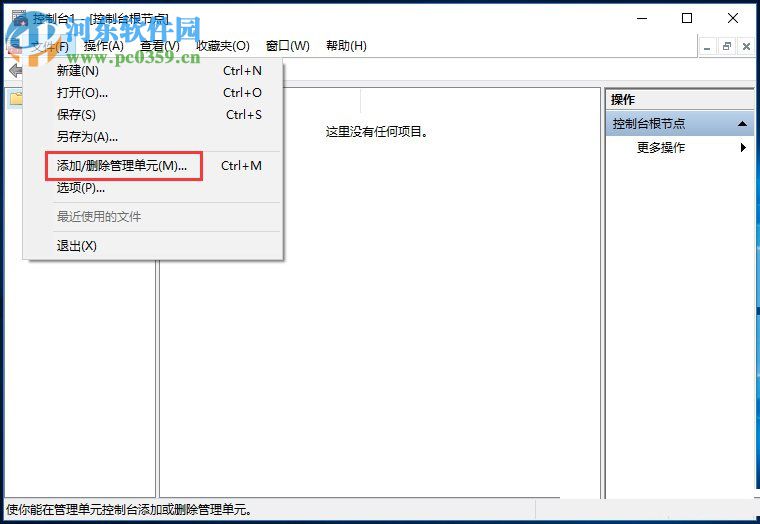
3、在打开的“添加或删除管理单元”窗口中,根据自己的需求设置单元。
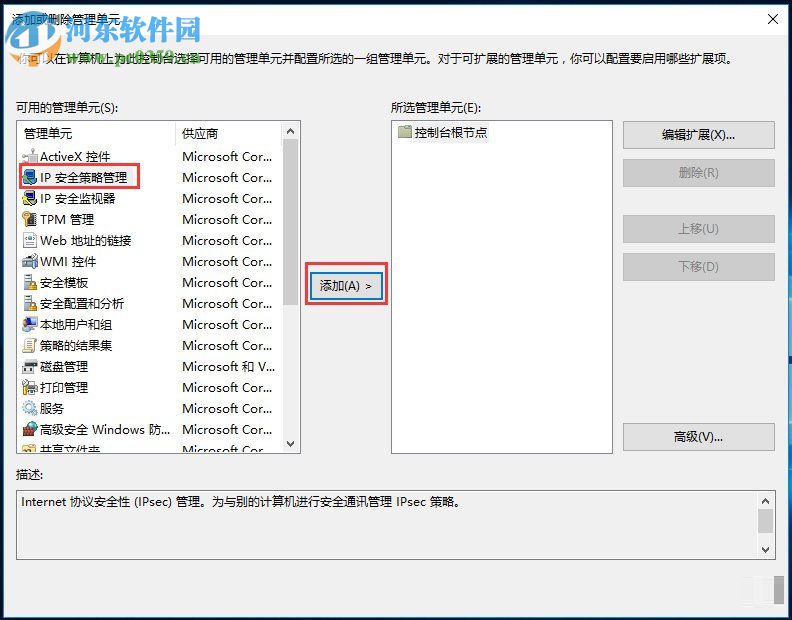
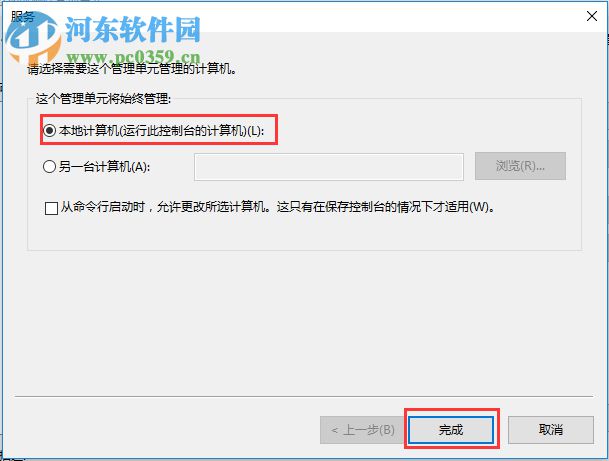
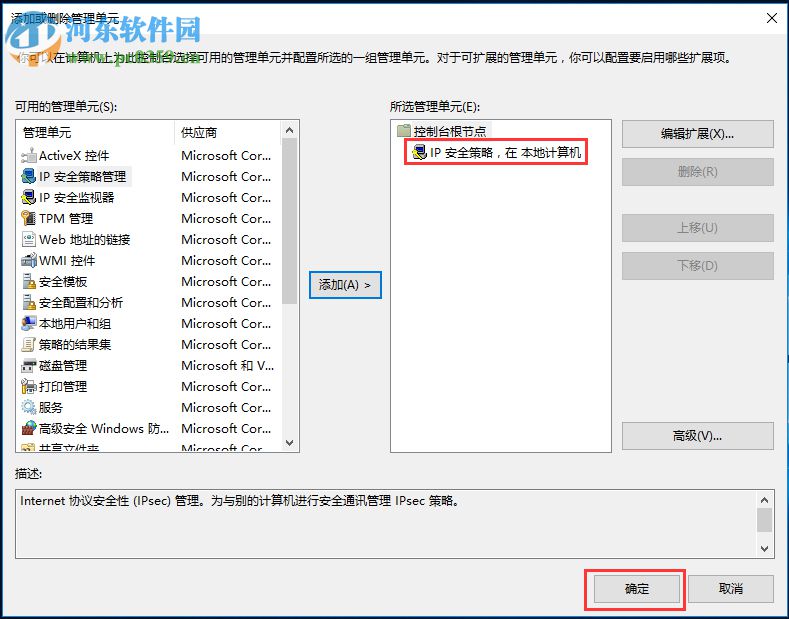
4、设置好之后,在“控制台根节点”找到对应的项,右击单击“编辑属性”,修改设置。
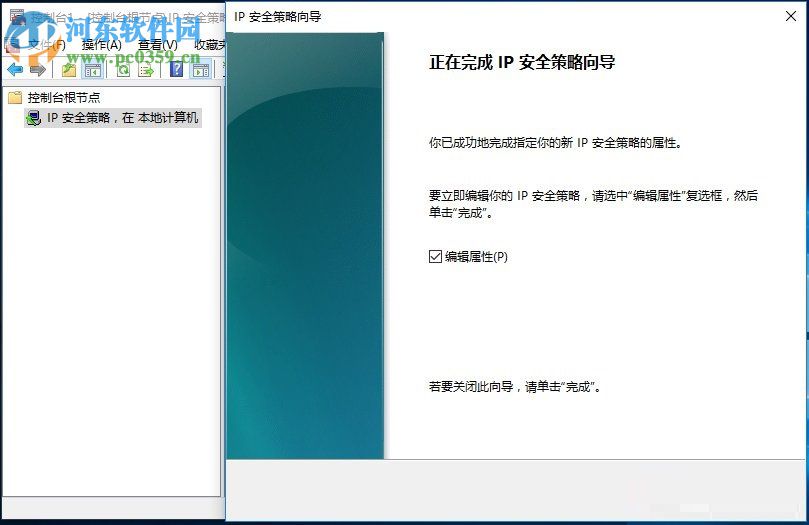
通过以上步骤就能解决Win10家庭版找不到gpedit.msc的问题了,有需要的用户快来设置一下吧!

 网公网安备
网公网安备